LG SP520 Owner's Manual [es]

MANUAL DEL PROPIETARIO
Smart TV Upgrader
Lea cuidadosamente este manual antes de utilizar su unidad y guárdelo
para futura referencia.
SP520
P/NO : SAC35454707
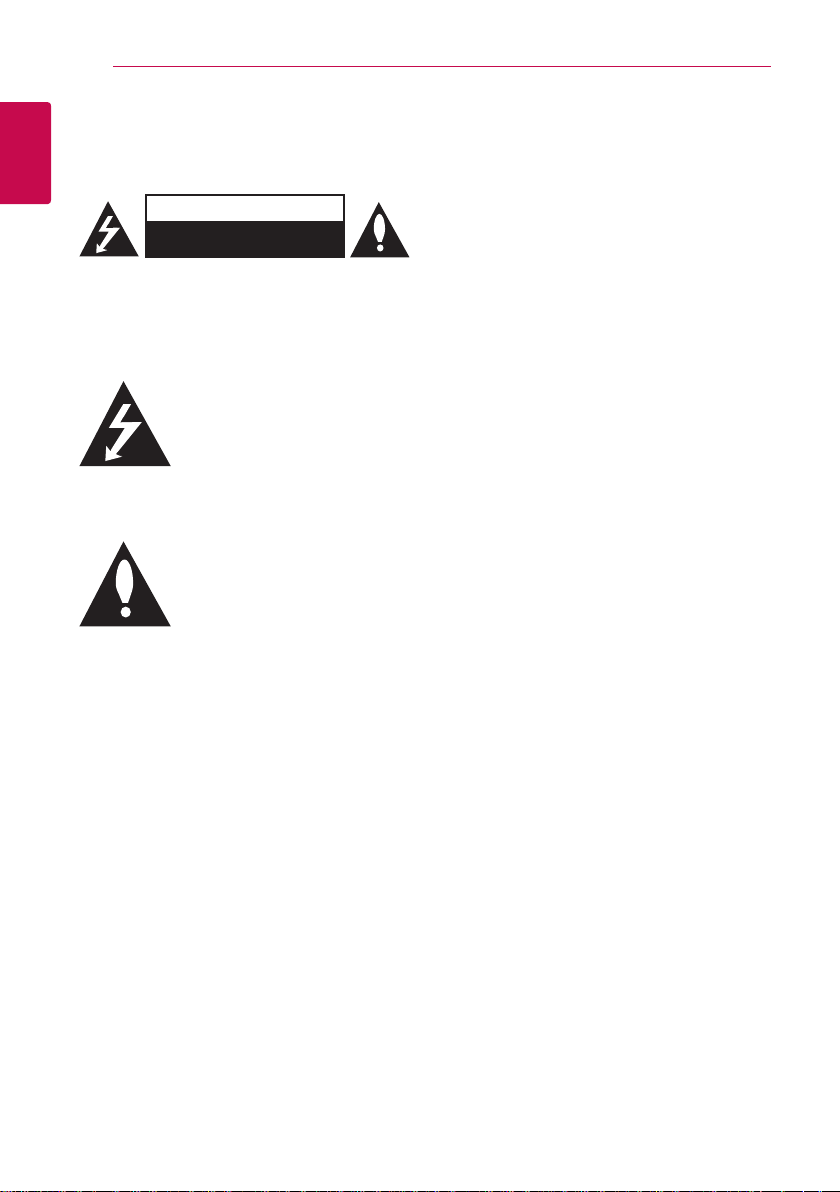
Cómo empezar2
Información de seguridad
1
Cómo empezar
PRECAUCIÓN: PARA REDUCIR EL RIESGO DE
CHOQUE ELÉCTRICO, NO RETIRE LA CUBIERTA (O LA
PARTE POSTERIOR). EN EL INTERIOR NO HAY PIEZAS
REPARABLES POR EL USUARIO. SOLICITE AYUDA AL
del armario del producto que puede tener la
magnitud suciente para constituir un riesgo de
choque eléctrico para las personas.
mantenimiento en la información que acompaña al
producto.
ADVERTENCIA: PARA REDUCIR EL RIESGO DE
INCENDIO O CHOQUE ELÉCTRICO, NO EXPONGA
ESTE PRODUCTO A LA LLUVIA NI A LA HUMEDAD.
ADVERTENCIA: no instale el equipo en un espacio
cerrado, como en un librero o mueble similar.
PRECAUCIÓN: no obstruya ninguno de los oricios
de ventilación. Instale conforme a las instrucciones
del fabricante.
Las ranuras y oricios del armario cumplen
un propósito de ventilación y aseguran el
funcionamiento adecuado del producto, a n de
protegerlo de un posible sobrecalentamiento.
Los oricios no deben obstruirse. El producto no
debe colocarse sobre una cama, sofá, tapete o una
supercie similar. Este producto no debe colocarse
en una instalación empotrada, como un librero o
estante, a menos que haya una buena ventilación y
se respeten todas las instrucciones del fabricante.
PRECAUCIÓN
RIESGO DE CHOQUE
ELÉCTRICO. NO ABRIR.
PERSONAL DE SERVICIO CALIFICADO.
El símbolo del rayo con punta
de echa dentro de un triángulo
equilátero pretende alertar al
usuario de la presencia de voltaje
peligroso no aislado en el interior
El signo de exclamación dentro de
un triángulo equilátero pretende
alertar al usuario de la presencia
de instrucciones importantes (de
servicio) para el funcionamiento y
PRECAUCIONES acerca del cable de
alimentación
Para desconectar la alimentación de la red eléctrica,
desenchufe el cable de la red. Cuando instale
el producto, asegúrese de que el enchufe esté
fácilmente accesible.
PRECAUCIÓN: No exponga el aparato al agua
(goteo o salpicaduras), y no coloque sobre él
ningún recipiente con agua, como jarrones, etc.
Este dispositivo está equipado con una pila o
acumulador portátil.
Para retirar la pila del equipo: Retire la pila
usada o el paquete de pilas, siga los pasos en
orden inverso a la colocación. Para impedir la
contaminación del medioambiente o los posibles
efectos adversos en la salud de humanos y
animales, ponga las baterías o acumuladores
usados en el contenedor apropiado de los puntos
de recogida designados para tal n. No elimine
las baterías o el acumulador junto con la basura
doméstica. Se recomienda utilizar baterías y
acumuladores con sistema de reembolso gratuito
en su localidad. No exponga las pilas a calor
intenso, como la luz solar, un incendio.

Cómo empezar 3
Instrucciones importantes de seguridad
1. Lea estas instrucciones.
2. Guarde estas instrucciones.
3. Siga todas las advertencias.
4. Siga todas las instrucciones.
5. No use este aparato cerca del agua.
6. Limpie únicamente con un paño seco.
7. No obstruya ninguna salida de ventilación.
Instale de acuerdo con las instrucciones del
fabricante.
8. No instale cerca de fuentes de calor como
radiadores, registros de calefacción, estufas u
otros aparatos (incluyendo amplificadores) que
produzcan calor.
9. Respete el uso de la conexión del tomacorriente
polarizado o con conexión a tierra. Un
tomacorriente polarizado tiene una cuchilla
más ancha que la otra. Un tomacorriente con
tierra tiene dos cuchillas y una pata para tierra.
La cuchilla más ancha o la pata para tierra
sirven como protección. Si el tomacorriente
proporcionado no se ajusta a su tomacorriente,
póngase en contacto con un electricista para
que lo reemplace.
10. Proteja el cable de alimentación para que
no caminen sobre él o quede atorado,
particularmente en contactos, en receptáculos
y en el punto por donde sale del aparato.
11. Solamente use los aditamentos / accesorios
especificados por el fabricante.
12. Use únicamente con el carro,
estante, trípode, soporte o mesa
especificados por el fabricante
o que haya sido vendido junto
con el aparato. Cuando use un
carro, tenga cuidado cuando
mueva la unidad / carro para evitar accidentes
por vuelcos.
13. Desconecte este aparato durante tormentas
eléctricas o cuando no vaya a usarlo por
períodos prolongados.
14. Haga que todo el mantenimiento sea realizado
solamente por personal técnico cualificado.
Solicite mantenimiento cuando el aparato haya
sufrido cualquier tipo de daño, por ejemplo, si el
cable de alimentación o el tomacorriente están
dañados, cuando se haya derramado líquido
sobre el aparato o hayan caído objetos sobre él,
cuando haya sido expuesto a lluvia o humedad,
cuando no funcione con normalidad o cuando
haya sufrido una caída.
Nota sobre Copyright
Sólo se utilizarán equipos de grabación para
hacer copias legales y se aconseja vericar
cuidadosamente lo que se considera copiar
legalmente en la zona en la que usted está
haciendo una copia. La copia de material protegido,
como películas o música, es ilegal, a menos que lo
permita una excepción legal o esté consentido por
el titular de los derechos.
1
Cómo empezar
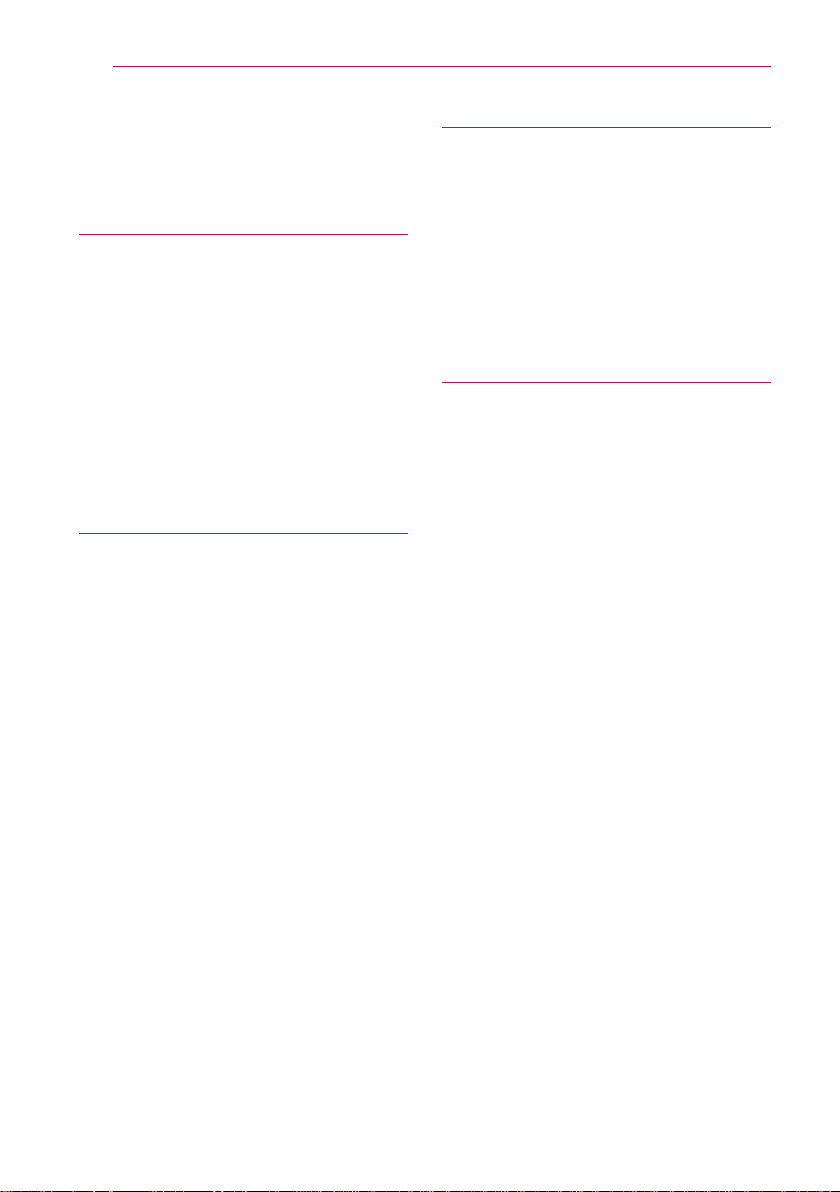
Tabla de contenidos4
Tabla de contenidos
1 Cómo empezar
2 Información de seguridad
6 Introducción
6 – Acerca de la visualización del símbolo
“7” en pantalla
6 – Requisitos de archivo
8 – Acerca de DLNA
8 – Ciertos Requisitos del Sistema
8 – Notas de Compatibilidad
9 Unidad principal
9 Control remoto
2 Conexión
10 Conexión del adaptador ca
10 Conexión HDMI a su TV
11 – Configuración de la resolución
12 Conexión a un amplificador
12 – Conexión a un amplificador a través
de la Salida HDMI
13 – Conexión de un amplificador a través
de la Salida de Audio Digital
14 Conexión a su red doméstica
14 – Conexión de red con cables
15 – Configuración de Red con cable
16 – Conexión de Red Inalámbrica
16 – Configuración de Red Inalámbrica
19 Conexión de dispositivos USB
19 – Reproducción de contenidos en el
dispositivo USB
3 Configurando del Sistema
20 Configuración
20 – Ajuste los Parámetros de
Configuración
20 – Menú [PANTALLA]
21 – Menú [IDIOMA]
22 – Menú [AUDIO]
23 – Menú [RED]
23 – Menú [OTROS]
4 Funcionamiento
25 Reproducción General
25 – Usando el menú [Inicio]
25 – Reproducción de un archivo
multimedia desde un dispositivo USB
25 – Reproducir un archivo desde un
servidor de red
26 – Conexión Wi-Fi Direct™
28 – Las operaciones básicas para
contenido de video y audio
29 – Operaciones básicas para contenidos
de imagen
29 Reproducción Avanzada
29 – Aumentar la imagen de lectura
29 – Repetición de la reproducción
29 – Visualización de la información del
contenido
30 – Cambiar la visualización de la lista de
contenido
30 – Selección de un archivo de subtítulo
31 – Opciones mientras se visualiza una
imagen
31 – Escuchar música durante una
presentación de diapositivas
32 Visualización en pantalla
32 – Mostrar información de contenido en
pantalla
32 – Reproducir desde el tiempo
seleccionado
32 – Escuchar una pista de audio diferente
32 – Selección de un idioma de subtítulo
33 Uso del Premium
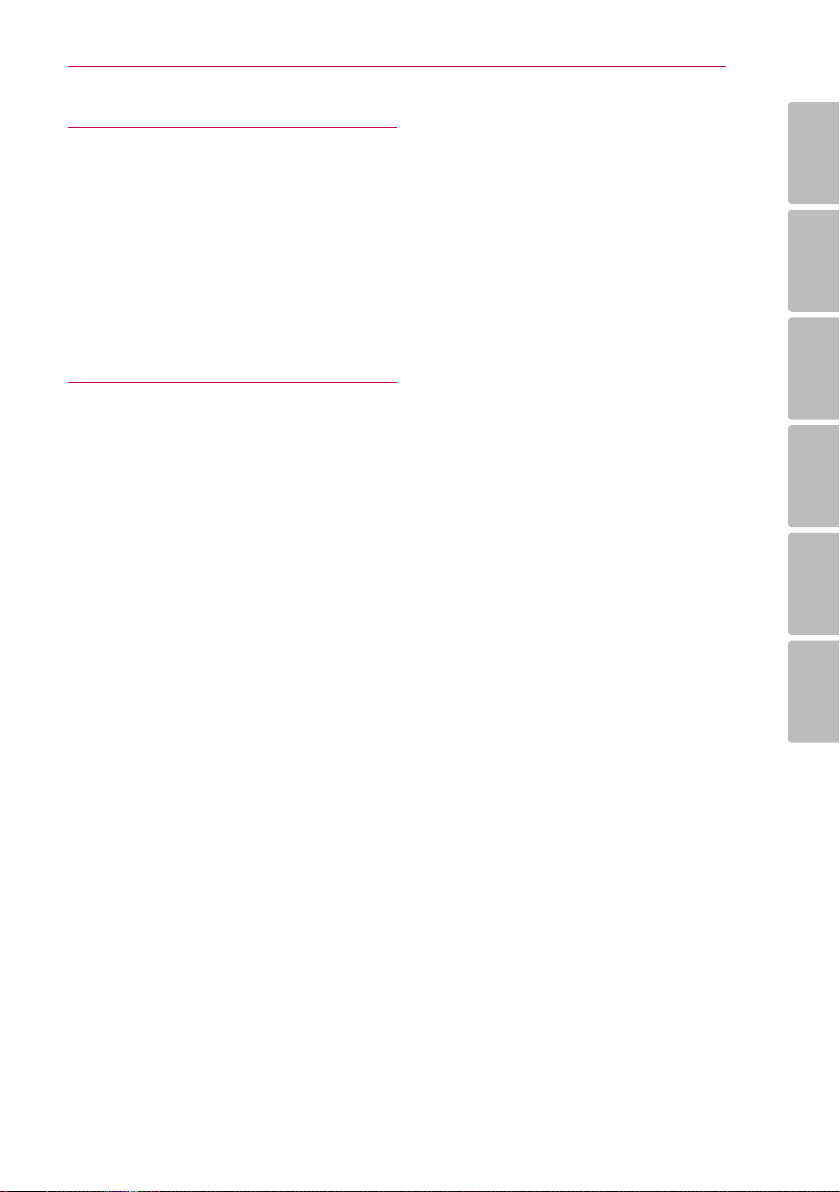
5 Solución de Problemas
34 Solución de Problemas
34 – General
34 – Imagen
35 – Restablecer valores predeterminados
35 – Red
35 – Atención al cliente
35 – Notificación de software de código
fuente abierto
6 Apéndice
36 Actualización de Software de Red
36 – Notificación de actualización de red
36 – Actual. Software
37 Acerca de Nero MediaHome 4 Essentials
37 – Requisitos del sistema
38 – Instalación de Nero MediaHome 4
Essentials
39 – Compartir archivos y carpetas
40 Marcas registradas y Licencias
41 Especificaciones de Salida de Audio
42 Especificaciones
43 Mantenimiento
43 – Manejo de la Unidad
43 Información importante acerca de los
Servicios de Red
Tabla de contenidos 5
1
2
3
4
5
6
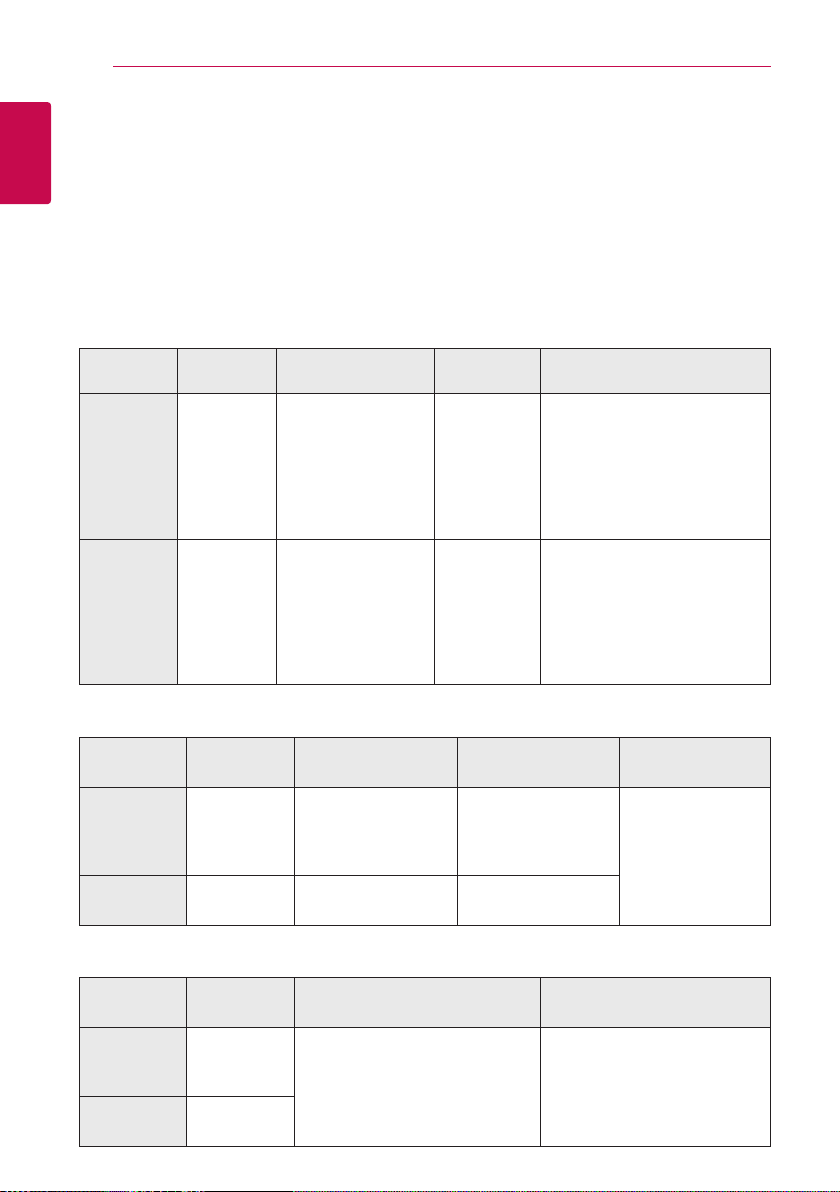
Cómo empezar6
Introducción
Acerca de la visualización del símbolo “7” en pantalla
1
Cómo empezar
“7” puede aparecer en la pantalla durante el funcionamiento e indica que la función explicada en este
manual de usuario no está disponible en ese medio especíco.
Requisitos de archivo
Archivos de video
Localización
de archivos
USB, DLNA,
Windows
PC
USB, DLNA,
Mac PC
Extensiones
de archivo
“.avi”, “.divx”,
“.mpg”,
“.mpeg”,
“.mkv”, “.mp4”,
“.asf”, “.wmv”,
“.m4v” (sin
DRM)
“.avi”, “.divx”,
“.mpg”,
“.mpeg”,
“.mkv”, “.mp4”,
“.m4v” (sin
DRM)
Archivos de audio
Localización
de archivos
USB,
DLNA,
Windows PC
DLNA, Mac PC“.mp3”, “.m4a”
Extensiones
de archivo
“.mp3”, “.wma”,
“.m4a” (sin
DRM)
(sin DRM)
Formato de Codec
DIVX3.xx, DIVX4.xx,
DIVX5.xx, DIVX6.xx
(sólo reproducción
estándar), XVID,
H.264/MPEG-4 AVC,
VC-1 SM (WMV3),
MPEG1, MPEG2
DIVX3.xx, DIVX4.xx,
DIVX5.xx, DIVX6.xx
(sólo reproducción
estándar), XVID,
H.264/MPEG-4 AVC,
VC-1 SM (WMV3),
MPEG1, MPEG2
Frecuencia de
muestreo
comprendida entre
32 y 48 kHz (WMA),
comprendida entre 16
y 48 kHz (MP3)
comprendida entre 16
y 48 kHz (MP3)
Formato de
Audio
Dolby Digital,
MP3, WMA,
AAC, Dolby
Digital Plus
Dolby Digital,
MP3, WMA,
AAC, Dolby
Digital Plus
comprendida entre
20 y 320 kb/s (WMA),
comprendida entre 32
y 320 kb/s (MP3)
comprendida entre 32
y 320 kb/s (MP3)
SubRip (.srt / .txt), SAMI (.smi),
SubStation Alpha (.ssa/.txt),
MicroDVD (.sub/.txt), VobSub
(.sub), SubViewer 1.0 (.sub),
SubViewer 2.0 (.sub/.txt), TMUnit
(.txt), DVD Subtitle System (.txt)
SubRip (.srt / .txt), SAMI (.smi),
SubStation Alpha (.ssa/.txt),
MicroDVD (.sub/.txt), SubViewer
1.0 (.sub), SubViewer 2.0 (.sub/.
txt), TMUnit (.txt), DVD Subtitle
System (.txt)
Tasa de bits Nota
Subtítulo
Algunos archivos
audio no son
compatibles con
este reproductor.
Archivos de Fotos
Localización
de archivos
USB,
DLNA,
Windows PC
DLNA, Mac PC“.jpg”, “.jpeg”,
Extensiones
de archivo
“.jpg”, “.jpeg”,
“.png”
“.png”
Tamaño recomendado Nota
Menos de 4 000 x 3 000 x 24 bit/pixel
Menos de 3 000 x 3 000 x 32 bit/pixel
La compresión progresiva y
sin pérdida para archivos de
imágenes de fotos no están
soportadas.
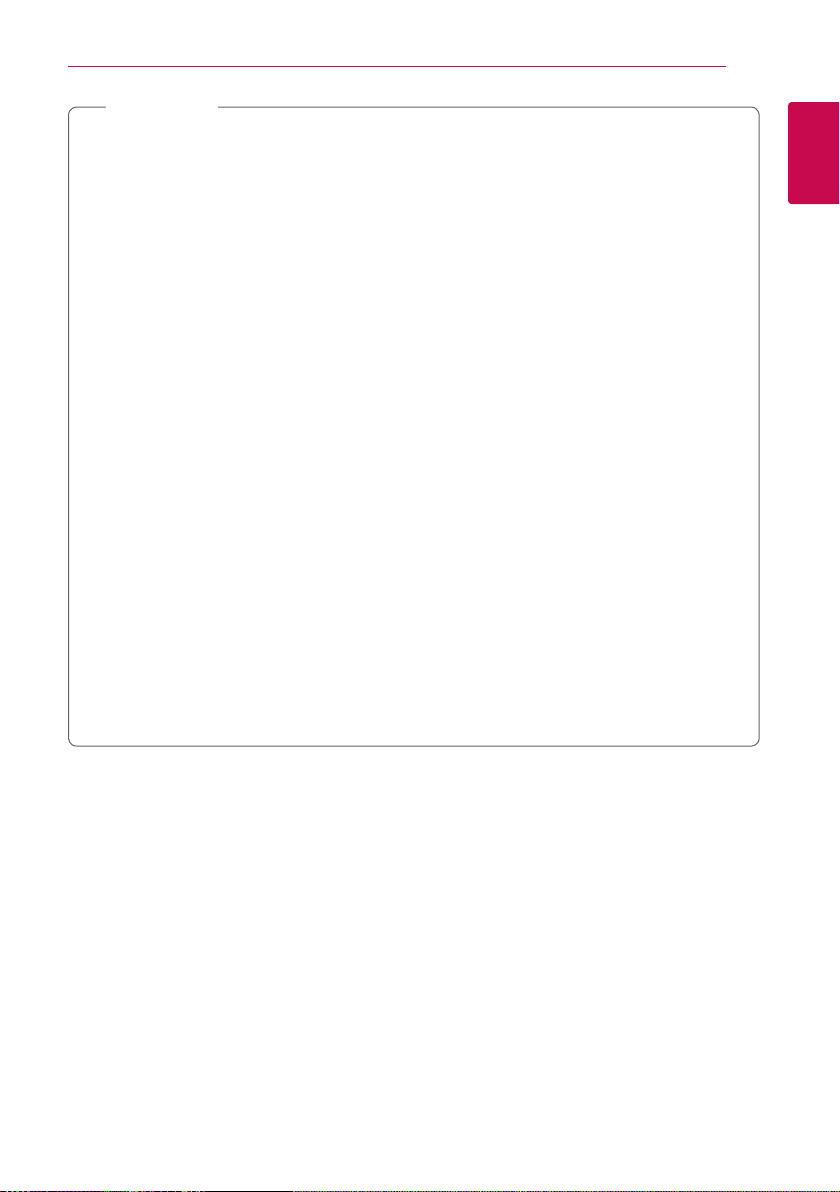
Cómo empezar 7
Nota
,
yEl nombre del archivo está limitado a 180 caracteres.
yMáximo de archivos/carpetas: Menos de 2 000 (número total de archivos y carpetas)
yDependiendo del tamaño y número de archivos, se pueden tomar varios minutos para leer el
contenido del medio.
yLa compatibilidad de archivos puede diferir dependiendo del servidor.
yDebido a la compatibilidad en el servidor DLNA está probada en el ambiente de paquete de servidor
DNLA (Neo MediaHome 4 Essentials), los requisitos de archivo y las funciones de reproducción
pueden diferir dependiendo de os servidores de medios.
yEl servidor del pack informático DNLA suministrado para Macintosh posee limitaciones en cuanto a
compatibilidad de archivos tales como ASF, WMA y WMV.
yLos requisitos de archivo de la página 6 no siempre son compatibles. Puede haber algunas
restricciones según las características de archivo y la capacidad del servidor de medios.
yLa reproducción de archivos de subtítulos de películas está disponible sólo en la carpeta compartida
de una PC o servidor de medios DLNA creada con el software Nero MediaHome 4 Essentials,
suministrado dentro del embalaje de esta unidad.
yEs posible que los archivos de medios extraíbles, como los drivers de un dispositivo USB, no puedan
compartirse correctamente en su servidor de medios.
yEsta unidad no puede soportar archivos MP3 con Etiqueta ID3 incrustada.
yEl tiempo de reproducción total del archivo de audio indicado en la pantalla puede no ser correcto
para archivos VBR (tasa de bits variable).
yLas películas HD contenidas en el USB 1.0/1.1 pueden no ser reproducidas correctamente. Se
recomienda el uso de USB 2.0 para la reproducción de archivos de video HD.
yEsta unidad es compatible con el perl principal H.264/MPEG-4 AVC, Alto a Nivel 4.1. Para un archivo
con nivel más alto aparecerá un mensaje de advertencia en la pantalla.
yEsta unidad no es compatible con archivos grabados con GMC o Qpel.
yGMC - Compensación global de movimiento
yQpel - Cuarto de píxel
1
Cómo empezar
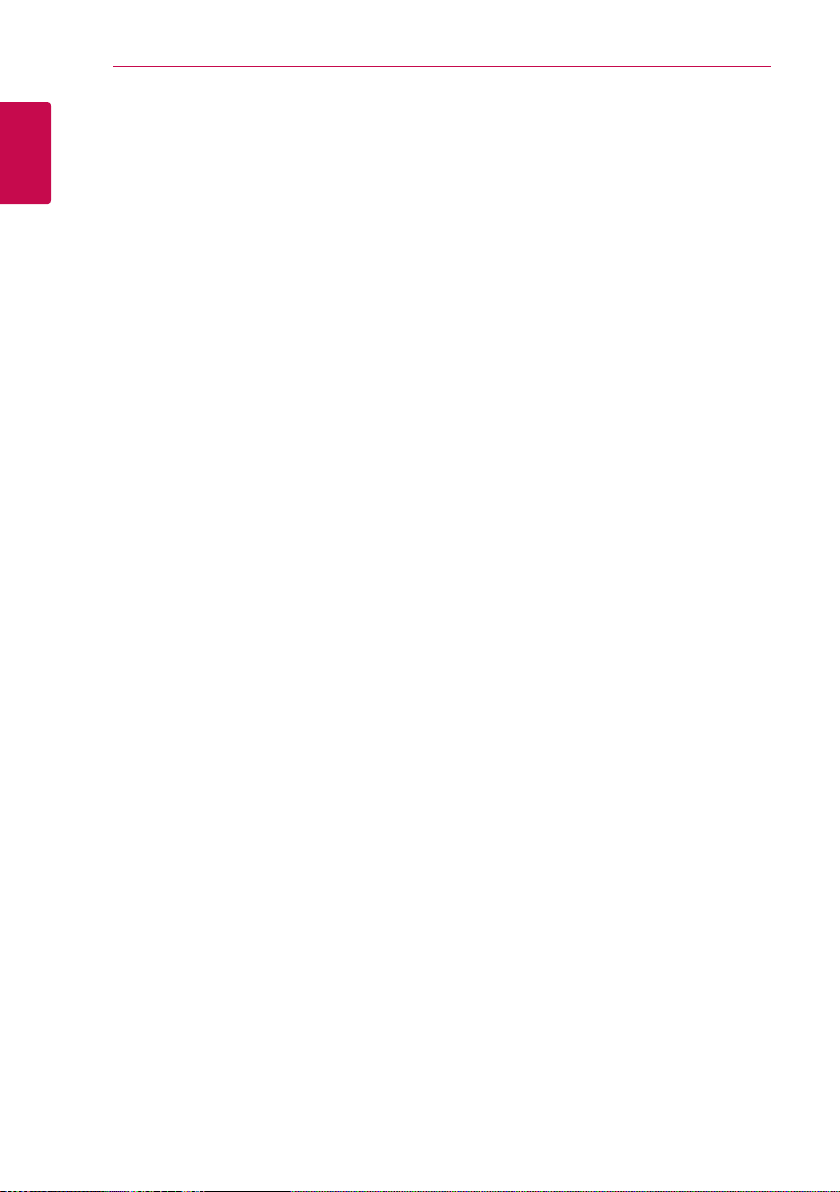
Cómo empezar8
Acerca de DLNA
Esta unidad es un reproductor certicado DLNA
de documentos multimedia que puede mostrar
y reproducir contenidos fílmicos, fotográcos y
1
musicales desde su servidor de medios digitales
Cómo empezar
compatible con DLNA (PC y Electrónica para el
Consumidor).
La Digital Living Network Alliance (DLNA) es una
organización interprofesional compuesta por
compañías de electrónica de consumo, de industria
de la computación y de dispositivos móviles. Digital
Living brinda a los consumidores la posibilidad de
compartir fácilmente los medios digitales a través
de su red en el hogar.
El logotipo de certicación DLNA hace que sea
fácil encontrar productos que cumplan con las
Directrices de Interoperatividad de la DLNA.
Esta unidad cumple con las Directrices de
Interoperatividad de DLNA v1.5.
Cuando una PC que ejecuta el software servidor
DLNA u otro dispositivo compatible con DLNA
está conectado a este reproductor, pueden ser
requeridos algunos cambios de parámetros en el
software u otros dispositivos. Para más información,
consulte las instrucciones de funcionamiento del el
software o el dispositivo.
Ciertos Requisitos del Sistema
Para reproducción de video de alta denición:
yVisualizador de alta denición con conexiones
de entrada HDMI.
Para una reproducción de audio en Dolby® Digital
Plus:
yUn amplicador/receptor con un descodicador
integrado (Dolby Digital, Dolby Digital Plus).
yAltavoces principales, centrales, de sonido
envolvente y subwoofers conforme sea necesario
para el formato elegido
Notas de Compatibilidad
ySi experimenta problemas de compatibilidad,
contacte con un Centro de Servicio al Cliente
autorizado.
yDolby Digital Plus es compatible con un máximo
de 7.1 canales si se usa la conexión HDMI para la
salida de audio de la unidad.
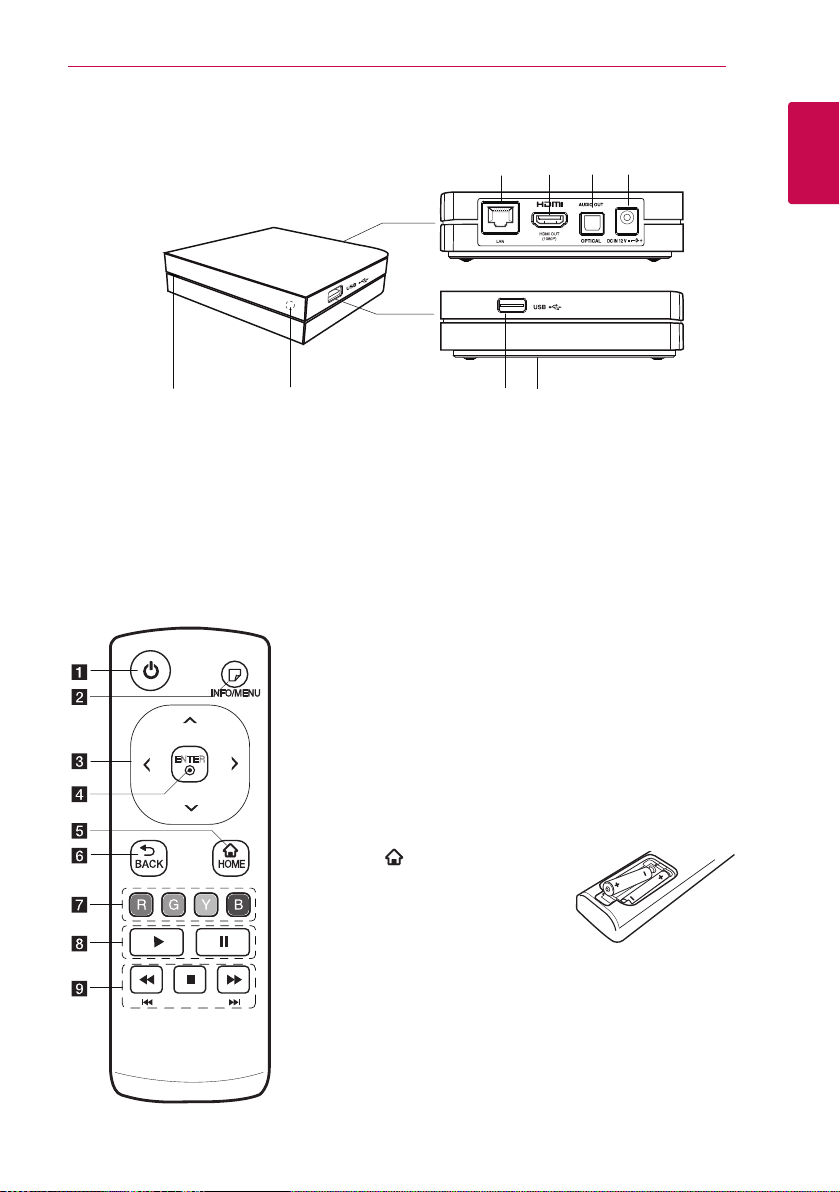
Unidad principal
a
b
Cómo empezar 9
c d
1
Cómo empezar
e
Puerto LAN
a
HDMI OUT (1 080 progresivo)
b
OPTICAL AUDIO OUT
c
DC IN 12 Vcc (adaptador de entrada ca)
d
f
Control remoto
a 1
b m
ENTER
c
d
e
f
g
h d
M : Pausa la reproducción.
g
Indicador de alimentación
e
Sensor remoto
f
Puerto USB
g
RESET
h
* El botón RESET (REAJUSTAR) está ubicado en
la parte inferior de la unidad.
(POWER): Encendido/
apagado: Enciende y apaga el
reproductor.
(INFO/MENU): Muestra
u oculta la visualización en
pantalla.
Botones de dirección:
Selecciona una opción en el
menú.
ENTER (b): Abre el elemento
seleccionado.
HOME (
el menú de Inicio en pantalla.
BACK (1): Salga del menú
o regrese a la pantalla
precedente.
Colored (R, G, Y, B) buttons:
Utilícelo para navegar por los
menús en pantalla. Se utilizan
también para moverse por los
menús [Premium].
reproducción.
): Muestra u oculta
: Comienza la
h
i c/v
hacia adelante.
C/V
pulsado durante dos
seguntos para saltar al
archivo o capítulo siguiente o
anterior.
Z : Detiene la reproducción.
: Busca hacia atrás o
: Mantenga
Instalación de las
baterías
Retire la cubierta de las baterías
en la parte posterior del control
remoto e introduzca una batería
R03 (tamaño AAA) de 1,5 Vcc con
el símbolo 4 y 5 en posición
correcta.

Conexión10
Conexión del adaptador ca
Conecte la unidad al suministro eléctrico con el
adaptador ca proporcionado.
Enchufe el cable de alimentación al adaptador y
después enchufe el otro extremo a una salida ca
2
Conexión
Cable de alimentación de ca
yPóngase en contacto con un distribuidor de
yEste adaptador ca está fabricado por Asian Power
Parte trasera de la unidad
Adaptador ca
componentes eléctricos para le ayude en la
selección de un adaptador ca adecuado o un
conjunto de cables de ca.
Devices Inc.
Precaución
>
Use sólo el adaptador ca suministrado con
este dispositivo. No utilice una fuente de
alimentación de otro dispositivo o de otro
fabricante. El uso de otros cables o unidades
de alimentación puede causar daños a la
unidad e invalidar la garantía.
Conecte a la fuente
de alimentación.
Conexión HDMI a su TV
Si tiene un televisor o un monitor HDMI, puede
conectarlo a esta unidad usando un cable HDMI
(Cable HDMI™ de alta velocidad, Tipo A). Conecte
el jack HDMI de la unidad al puerto HDMI de un
televisor o monitor compatible con HDMI.
Parte trasera de la unidad
Cable HDMI
(no incluido)
Televisor
Establezca la fuente de entrada de la TV en HDMI
(consulte el Manual del Propietario de la TV).
Nota
,
ySi selecciona una resolución manualmente y
luego conecta el cable HDMI a la TV y su TV
no lo acepta, la conguración de resolución
será establecida como [Auto].
ySi selecciona una resolución que su TV no
acepta, aparecerá el mensaje de advertencia.
Después de un cambio de resolución, si no
puede ver la pantalla, espere 20 segundos y
la resolución se regresará automáticamente
a la resolución anterior.
yLa velocidad de salida de vídeo de 1 080
progresivo puede estar congurada
automáticamente a 24 Hz o a 60 Hz
dependiendo tanto de la capacidad como
de la preferencia del televisor al que esté
conectado.

Conexión 11
Información adicional para HDMI
yCuando conecte un dispositivo compatible con
HDMI o DVI asegúrese de lo siguiente:
-Intente apagar el dispositivo HDMI / DVI y
esta unidad. A continuación, encienda el
dispositivo HDMI / DVI y espere unos 30
segundos, luego encienda esta unidad.
-La entrada de vídeo del dispositivo
conectado está congurada correctamente
para esta unidad.
-El dispositivo conectado es compatible con
entradas de vídeo de 720x480 progresivo,
1 280x720 progresivo, 1 920x1 080
entrelazado o 1 920 x 1 080 progresivo.
yNo todos los dispositivos HDCP compatibles con
HDMI o DVI funcionarán con esta unidad.
-La imagen no se mostrará correctamente
con un dispositivo que no sea HDCP.
Nota
,
ySi un dispositivo HDMI no acepta la salida de
audio de la unidad, el sonido de audio del
dispositivo HDMI puede estar distorsionado
o puede no salir.
yCuando use la conexión HDMI, usted puede
cambiar la resolución de salida para HDMI.
(Consulte “Conguración de la resolución”
en la página 11)
ySeleccione el tipo de salida de vídeo de
la toma HDMI OUT mediante la opción
[Conf. color HDMI] en el menú [Cong.] (ver
página 21).
ySi cambia la resolución cuando la conexión
ya ha sido establecida puede ocasionar
un mal funcionamiento. Para resolver el
problema, apague el reproductor y después
vuélvalo a encender.
yCuando la conexión HDMI con HDCP no
está vericada, la pantalla del televisor se
queda en negro. En este caso, verique
la conexión HDMI o desconecte el cable
HDMI.
ySi hay ruido o líneas en la pantalla, verique
el cable HDMI (la longitud generalmente
está limitada a 4,5 m).
Configuración de la resolución
La unidad dispone de varias resoluciones de salida
para HDMI OUT. Puede cambiar la resolución a
través del menú [Cong.].
1. Presione HOME (
2. Utilice
3. Utilice
4. Utilice
5. Utilice
A/D
y pulse ENTER (b). Aparecerá el menú [Config.].
W/S
[PANTALLA] y después presione D para
moverse al segundo nivel.
W/S
[Resolución] y a continuación pulse el ENTER
(b) para ir al tercer nivel.
W/S
deseada y luego pulse el ENTER (b) para
confirmar su selección.
).
para seleccionar el menú [Config.]
para seleccionar la opción
para seleccionar la opción
ara seleccionar la resolución
2
Conexión
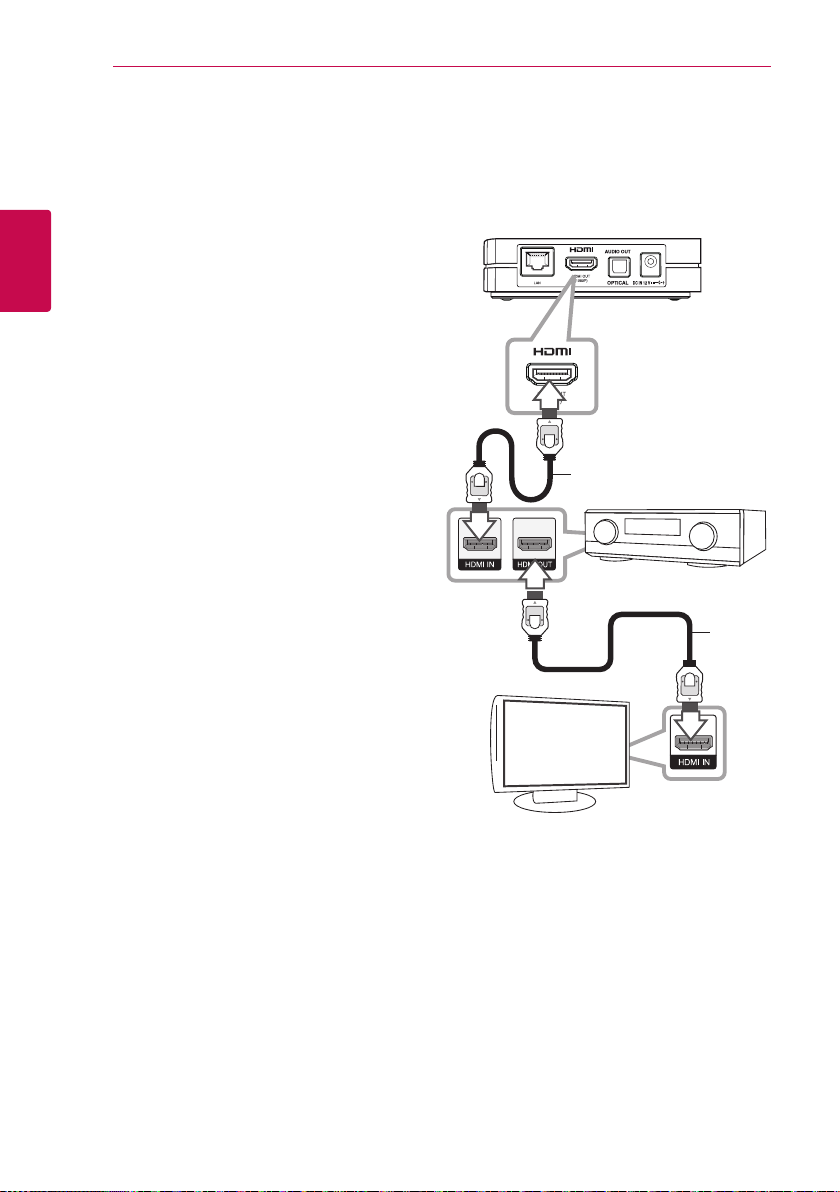
Conexión12
Conexión a un amplificador
Realice una de las siguientes conexiones,
dependiendo de las capacidades del equipo de
que disponga.
yConexión de Audio HDMI (página 12)
2
yConexión de Audio Digital (página 13)
Conexión
Debido a que hay muchos factores que afectan el
tipo de salida de audio, vea las “Especicaciones de
Salida de Audio” en la página 41 para más detalles.
Acerca del Sonido Digital MultiCanal
Una conexión multi-canal digital brinda la mejor
calidad de sonido. Para esto, necesita un Receptor
de Audio/Video multi-canal que soporte uno o más
de los formatos de audio soportados por su unidad.
Verique los logotipos en la parte frontal del
receptor de Audio/Video y el manual. (PCM Stereo,
Dolby Digital, Dolby Digital Plus)
Conexión a un amplificador a través de la Salida HDMI
Conecte la salida HDMI de la unidad al puerto
correspondiente en su amplicador usando un
cable HDMI.
Parte trasera de la unidad
Cable HDMI
Receptor/Amplicador
Cable
HDMI
Televisor
Conecte la salida HDMI del amplicador a la
entrada HDMI de la TV con un cable HDMI si el
amplicador en caso de que tenga salida HDMI.
Necesitará activar la salida digital del reproductor.
(Vea el “Menú [AUDIO]” en la página 22)
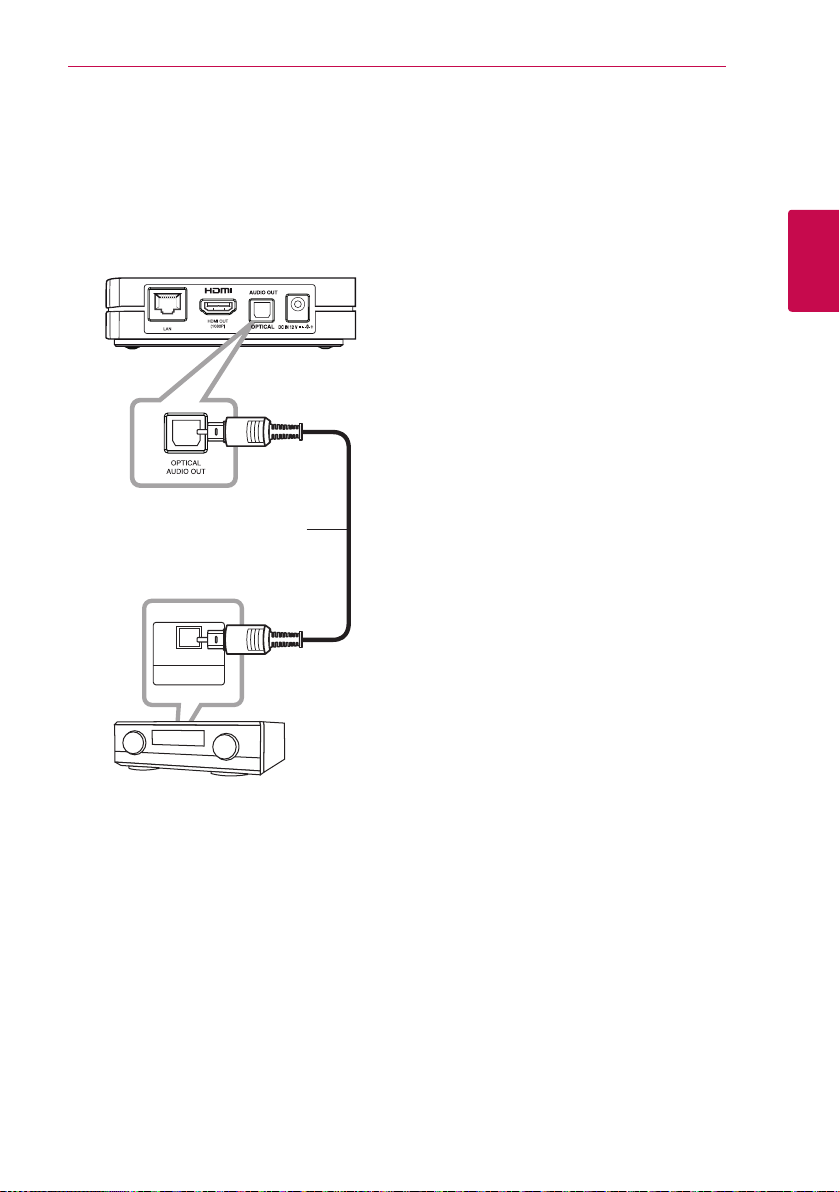
Conexión de un amplificador a través de la Salida de Audio Digital
Conecte la SALIDA ÓPTICA DE AUDIO de la unidad
a la entrada correspondiente (OPTICAL) en su
amplicador por medio de un cable opcional de
audio digital.
Parte trasera de la
unidad
Cable óptico
Conexión 13
2
Conexión
OPTICAL
DIGITAL INPUT
Receptor/Amplicador
Necesitará activar la salida digital de la unidad. (Vea
el “Menú [AUDIO]” en la página 22)
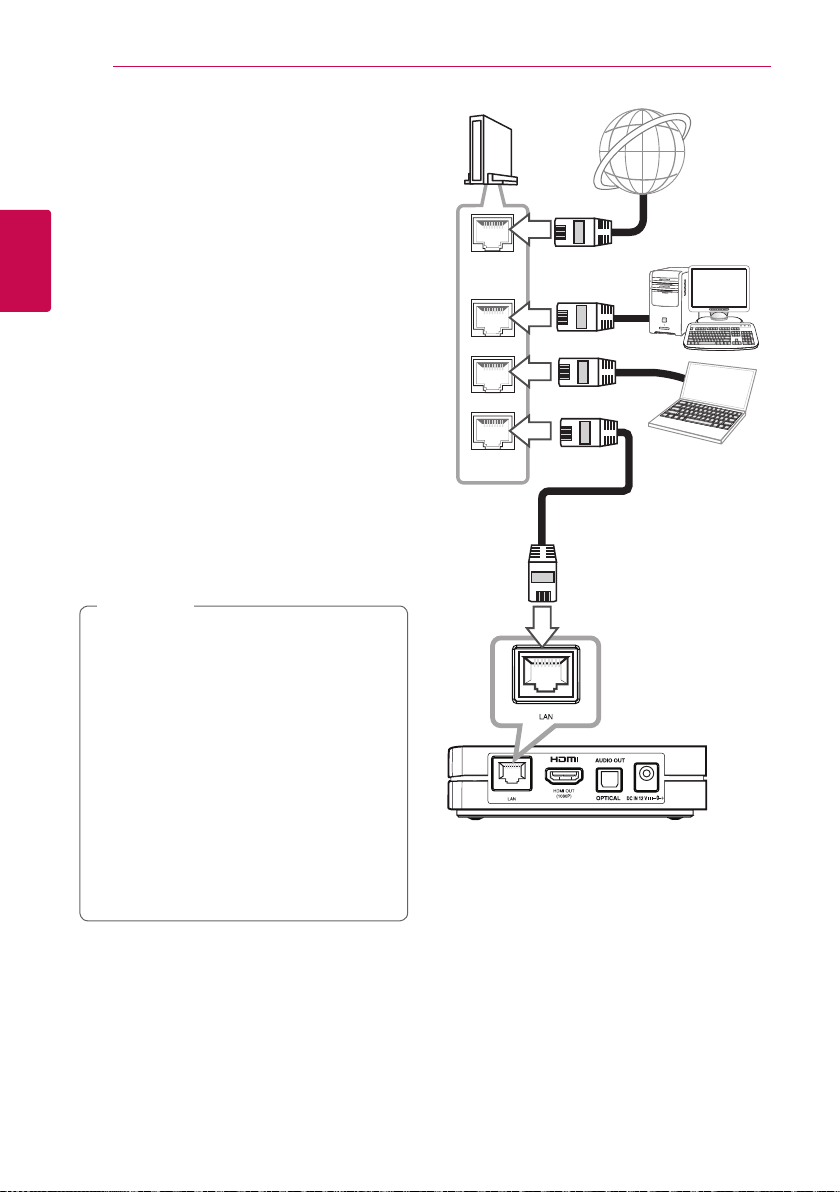
Conexión14
Conexión a su red doméstica
Esta unidad se puede conectar a una red de área
local (LAN) a través de un puerto LAN en el panel
trasero o mediante el módulo inalámbrico interno.
Al conectar la unidad a una red particular de
banda ancha, tiene acceso a servicios como
2
actualizaciones de software, y servicios de
Conexión
contenido en línea.
Conexión de red con cables
Usar una red cableada proporciona el mejor
rendimiento, ya que los dispositivos conectados se
conectan directamente a la red y no están sujetos a
interferencias de radio frecuencia.
Consulte la documentación de su dispositivo de
red para obtener instrucciones adicionales.
Conecte el puerto LAN de la unidad al puerto
correspondiente de su módem o router a través
de un cable LAN o Ethernet que podrá adquirir
comercialmente.
Nota
,
yCuando conecte o desconecte el cable
LAN, sujételo en la sección del enchufe.
Cuando desconecte, no jale el cable LAN.
Desconéctelo mientras presiona el seguro.
yNo conecte un cable de teléfono modular al
puerto LAN.
yComo hay varias conguraciones de
conexión, siga las especicaciones de su
compañía de telecomunicaciones o su
proveedor de servicios de Internert.
ySi desea acceder al contenido de varios
PC o servidores DLNA, esta unidad deberá
conectarse a la misma red de área local que
ellos a través de un router.
Router
WAN
LAN 1
LAN 2
LAN 3
Parte trasera de la unidad
Servicio de
banda ancha
PC y/o servidor con
certicación DLNA
